Обсуждение
Обсуждение
В приложениях, написанных для iOS, файл пакета настроек может быть предоставлен пользователю для внесения собственных настроек. Эти настройки будут доступны пользователю в приложении (Settings) на устройстве. Чтобы лучше понять, как работает этот механизм, создадим пакет с настройками.
1. В Xcode выберите File — New File (Файл — Новый файл).
2. Убедитесь, что слева задана категория iOS.
3. Выберите подкатегорию Resources (Ресурсы).
4. В качестве типа файла укажите пакет настроек (Settings Bundle), а потом нажмите Next (Далее).
5. Назовите файл Settings.bundle.
6. Нажмите Save (Сохранить).
Итак, теперь у вас в Xcode есть файл под названием Settings.bundle. Оставьте этот файл как есть, не вносите в него никаких изменений. Нажмите кнопку Home (Домой) и перейдите в приложение Settings (Настройки). Если вы назовете свое приложение foo, то в окне настроек, показанном на рис. 15.4, также будет указано Foo. (Мое приложение я назвал Handling local System Notifications, это название вы видите на рисунке.)
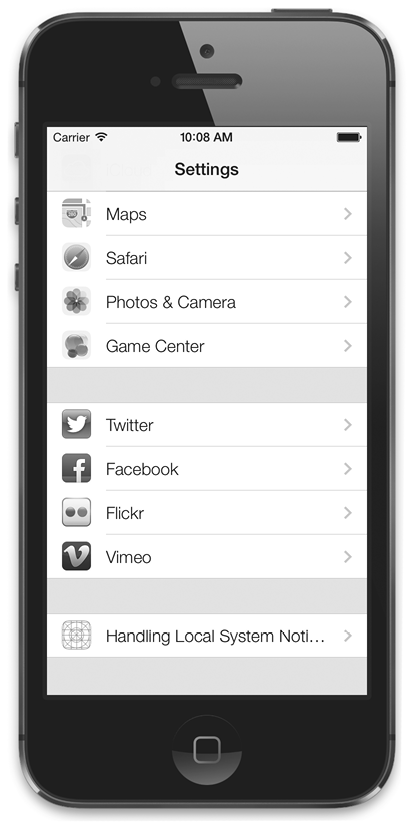
Рис. 15.4. Пакет Settings.bundle отображается в приложении Settings (Настройки) в симуляторе iOS
Щелкните на имени приложения, чтобы просмотреть, какие настройки в приложении предоставляются пользователю. Нас интересует, когда пользователь вносит изменения в эти настройки, чтобы при необходимости мы могли соответствующим образом изменить внутреннее состояние приложения.
Далее начнем слушать в делегате нашего приложения уведомления NSUserDefaultsDidChangeNotification. Когда приложение завершится, мы, само собой, удалим делегат из цепочки адресатов уведомлений:
#import «AppDelegate.h»
@implementation AppDelegate
— (void) handleSettingsChanged:(NSNotification *)paramNotification{
NSLog(@"Settings changed");
NSLog(@"Notification Object = %@", paramNotification.object);
}
— (BOOL) application:(UIApplication *)application
didFinishLaunchingWithOptions:(NSDictionary *)launchOptions{
[[NSNotificationCenter defaultCenter]
addObserver: self
selector:@selector(settingsChanged:)
name: NSUserDefaultsDidChangeNotification
object: nil];
return YES;
}
— (void)applicationWillTerminate:(UIApplication *)application{
[[NSNotificationCenter defaultCenter] removeObserver: self];
}
@end
А теперь попробуйте изменить некоторые из этих настроек, пока приложение работает в фоновом режиме. Когда закончите, переведите приложение в приоритетный режим — и увидите, что программе доставлено уведомление NSUserDefaultsDidChangeNotification. Объект, прикрепленный к этому уведомлению, будет относиться к типу NSUserDefaults и содержать настройки вашего приложения user defaults.
Более 800 000 книг и аудиокниг! 📚
Получи 2 месяца Литрес Подписки в подарок и наслаждайся неограниченным чтением
ПОЛУЧИТЬ ПОДАРОКДанный текст является ознакомительным фрагментом.
Читайте также
Обсуждение
Обсуждение Обычно после того, как пользователь успешно снимет фотографию на устройство с iOS, он ожидает, что этот снимок сохранится в его библиотеке фотографий. Однако приложения, не входящие в стандартный комплект программ iOS, могут запросить пользователя сделать снимок
Обсуждение
Обсуждение Фреймворк Assets Library — удобный посредник между разработчиком и библиотекой фотографий. Как будет указано в разделе 13.6, в iOS SDK вам предоставляются встроенные компоненты графического пользовательского интерфейса, которыми можно пользоваться для доступа к
Обсуждение
Обсуждение Чтобы пользователь мог выбирать фотоснимки или видеоролики из своей библиотеки фотографий, необходимо установить свойство sourceType экземпляра UIImagePickerController в значение UIImagePickerControllerSourceTypePhotoLibrary и только потом открывать перед пользователем инструмент для выбора
Обсуждение
Обсуждение Библиотека ресурсов подразделяется на группы. В каждой группе содержатся ресурсы, а каждый ресурс имеет свойства, например URL (универсальные локаторы ресурсов) и объекты представления.Все ресурсы всех типов можно получать из библиотеки ресурсов с помощью
Обсуждение
Обсуждение Класс UIVideoEditorController, содержащийся в iOS SDK, позволяет программисту вывести на экран перед пользователем специальный интерфейс для редактирования. Все, что требуется сделать, — предоставить URL видеоролика, который предполагается отредактировать, а потом
Обсуждение
Обсуждение В зависимости от того, на работу в какой версии iOS рассчитано ваше приложение, его можно запускать и выполнять на различных устройствах, где установлены разные версии iOS. Например, вы можете разрабатывать приложение в последней версии iOS SDK, но в качестве целевой
Обсуждение
Обсуждение Когда приложение переходит в фоновый режим, работа его основного потока приостанавливается. Потоки, которые вы создаете в своем приложении с помощью метода класса detachNewThreadSelector: toTarget: withObject:, относящегося к классу NSThread, также приостанавливаются. Если вы
Обсуждение
Обсуждение Многие приложения, ежедневно поступающие на рынок App Store, обладают возможностями соединения с теми или иными серверами. Некоторые выбирают с сервера данные для обновления, другие отсылают информацию на сервер и т. д. В течение долгого времени в iOS существовал
Обсуждение
Обсуждение В iOS приложение может запросить продолжить воспроизведение своих аудиофайлов, даже если оно само переходит в фоновый режим. В этом разделе мы воспользуемся плеером AVAudioPlayer, который прост и удобен в обращении. Наша задача — запустить аудиоплеер и воспроизвести
Обсуждение
Обсуждение Когда приложение работает в приоритетном режиме, можно получать от экземпляра CLLocationManager делегатные сообщения, информирующие вас о том, что iOS обнаружила перемещение устройства на новое место. Однако если приложение переходит в фоновый режим и становится
Обсуждение
Обсуждение Допустим, пустое приложение iOS (то есть приложение всего с одним окном, для которого еще не написан код) впервые запускается на устройстве с iOS, поддерживающем работу в многозадачном режиме. Оно запускается именно впервые, а не возвращается из фонового режима в
Обсуждение
Обсуждение При работе с приложениями, которые используют класс NSURLConnection, но, уходя в фоновый режим, не запрашивают у iOS дополнительного времени, обращаться с соединениями не составляет никакого труда. Рассмотрим на примере, как будет действовать асинхронное соединение,
Обсуждение
Обсуждение Пока ваше приложение работает в фоновом режиме, может произойти многое! Например, пользователь может вдруг изменить локализацию устройства с iOS на странице Settings (Настройки) и задать, к примеру, испанский язык вместо английского. Приложения могут
Обсуждение
Обсуждение В приложениях, написанных для iOS, файл пакета настроек может быть предоставлен пользователю для внесения собственных настроек. Эти настройки будут доступны пользователю в приложении (Settings) на устройстве. Чтобы лучше понять, как работает этот механизм,
Обсуждение
Обсуждение Пуш-уведомления похожи на локальные уведомления тем, что позволяют сообщать пользователю определенную информацию, даже если ваше приложение неактивно при поступлении уведомления. В то время как локальные уведомления назначаются самим приложением,